As traduções são geradas por tradução automática. Em caso de conflito entre o conteúdo da tradução e da versão original em inglês, a versão em inglês prevalecerá.
Acesse o data lake de análise do Amazon Connect
Para acessar o data lake de análise, você pode usar o AWS console, a interface de linha de AWS comando
Há duas maneiras de acessar o data lake de análise e configurar os dados a serem compartilhados:
Se você não conseguir acessar as tabelas de agendamento usando a Opção 1, tente usar a Opção 2.
Opção 1: usar o console do Amazon Connect
Abra o console do Amazon Connect em https://console.aws.amazon.com/connect/
. -
Na página Instâncias, escolha o alias da instância. O alias da instância também é o nome da instância, que aparece no URL do Amazon Connect. A imagem a seguir mostra a página Instâncias da central de atendimento virtual do Amazon Connect, com uma caixa ao redor do alias da instância.

-
No menu de navegação esquerdo, escolha Ferramentas de análise e, em seguida, Adicionar compartilhamento de dados.

-
Para o ID da AWS conta Target, especifique o AWS ID da conta da qual você deseja acessar os dados (consumidor). Essa pode ser a mesma AWS conta que hospeda sua instância do Amazon Connect ou uma AWS conta diferente. Selecione um ou vários tipos de dados que você deseja acessar na conta do consumidor e selecione Confirmar.
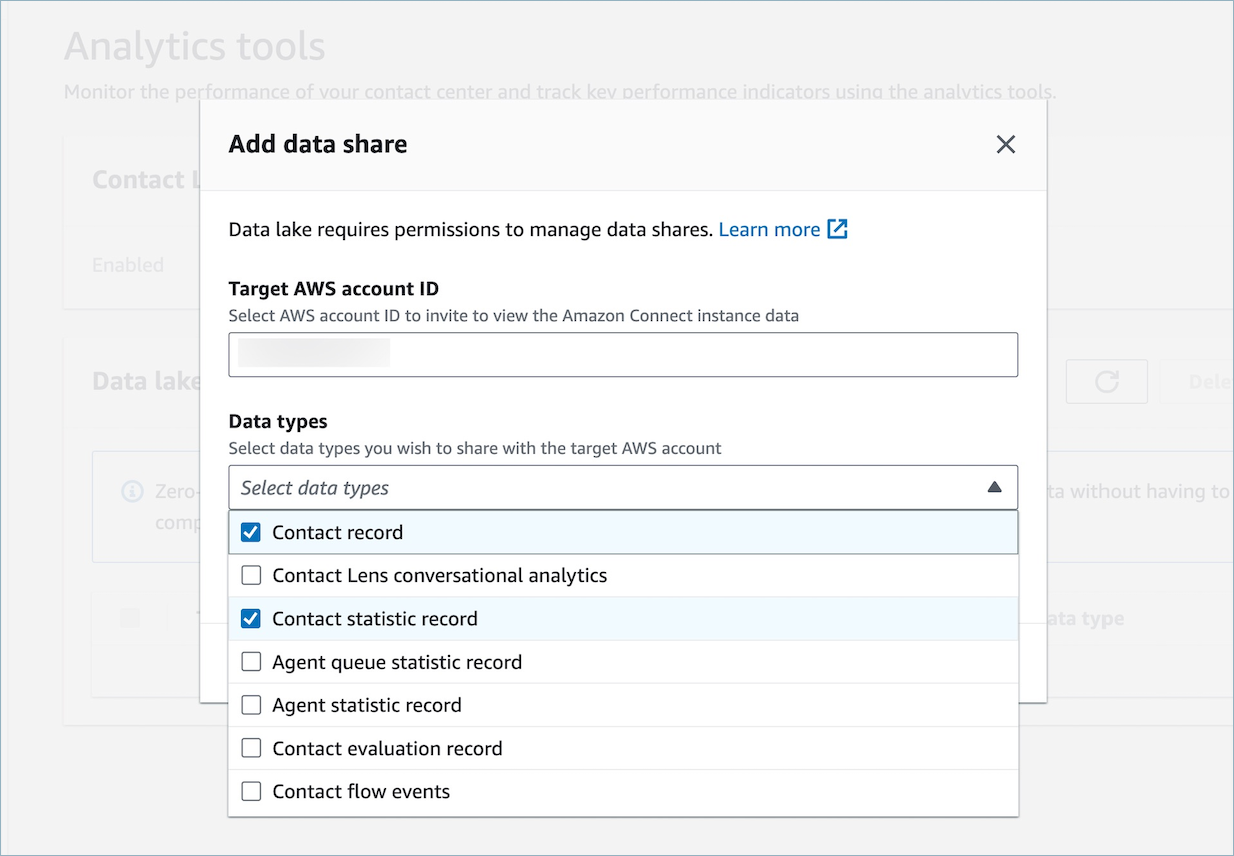
Opção 2: usar CLI ou CloudShell
-
Gere o arquivo de solicitação
generate Association apiexecutando o comandoaws connect batch-associate-analytics-data-set --generate-cli-skeleton input > input_batch_association.json. -
Abra o arquivo JSON em um editor de texto e insira o seguinte:
-
ID da instância: o ID da instância do Amazon Connect.
-
DataSetID — Insira as tabelas necessárias. Para obter mais informações sobre tabelas necessárias, consulte Tabelas associadas ao data lake analítico do Amazon Connect.
-
TargetAccountId— ID da conta para compartilhar dados.
Veja a seguir um exemplo do arquivo JSON com todas as tabelas.
{ "InstanceId":your_instance_id, "DataSetIds": [ "contact_record", "contact_flow_events", "contact_statistic_record", "contact_lens_conversational_analytics", "agent_queue_statistic_record", "agent_statistic_record", "contact_evaluation_record" ], "TargetAccountId":your_account_ID} -
-
Associe o data lake de análise a uma única conta executando o
aws connect batch-associate-analytics-data-set --cli-input-json file:comando (onde esse caminho é baseado na localização do arquivo JSON).///path/to/request/file